Cum se adaugă în mod aleatoriu fundal / culoare de umplere pentru celule în Excel?
Să presupunem că trebuie să adăugați în mod aleatoriu fundal sau culoare de umplere pentru celulele din intervalul specificat, cum să o rezolvați? În acest articol, sunt furnizate două metode pentru a face acest lucru cu ușurință.
Adăugați aleatoriu fundal / culoare de umplere pentru celule cu VBA
Adăugați aleatoriu fundal / culoare de umplere pentru celule cu Kutools pentru Excel
Introduceți aleatoriu valori din lista sau coloana specificată (fără repetări) în Excel
Kutools pentru Excel Introduceți date aleatorii utilitarul permite utilizatorilor Excel să introducă în mod aleatoriu valori din lista sau coloana specificată în Excel.
Adăugați aleatoriu fundal / culoare de umplere pentru celule cu VBA
Următorul cod macro VBA vă poate ajuta să adăugați culoare de fundal sau de umplere pentru fiecare celulă dintr-un anumit interval cu culori aleatorii. Puteți face următoarele:
Pasul 1: Apăsați Alt + F11 tastele pentru a deschide fereastra Microsoft Visual Basic pentru aplicații.
Pasul 2: Faceți clic pe Inserare> Modul, apoi lipiți următorul cod VBA în fereastra de deschidere a modulului.
VBA: Adăugați culoare de fundal sau de umplere pentru celule cu culoare aleatorie
Sub TrimExcessSpaces()
Dim rng As Range
Dim WorkRng As Range
Dim xRed As Byte
Dim xGreen As Byte
Dim xBule As Byte
On Error Resume Next
xTitleId = "KutoolsforExcel"
Set WorkRng = Application.Selection
Set WorkRng = Application.InputBox("Range", xTitleId, WorkRng.Address, Type:=8)
For Each rng In WorkRng
xRed = Application.WorksheetFunction.RandBetween(0, 255)
xGreen = Application.WorksheetFunction.RandBetween(0, 255)
xBule = Application.WorksheetFunction.RandBetween(0, 255)
rng.Pattern = xlSolid
rng.PatternColorIndex = xlAutomatic
rng.Interior.Color = VBA.RGB(xRed, xGreen, xBule)
Next
End SubPasul 3: Apăsați tasta F5 tasta sau faceți clic pe Alerga pentru a rula această macrocomandă VBA.
Pasul 4: Acum apare o casetă de dialog, trebuie doar să selectați gama pe care doriți să o adăugați fundal cu culori aleatorii, apoi faceți clic pe OK butonul.
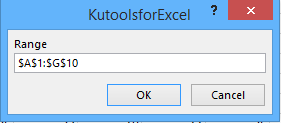
Acum veți vedea că toate celulele din intervalul specificat sunt umplute cu diferite culori la întâmplare. Vedeți mai jos captura de ecran:

Adăugați aleatoriu fundal / culoare de umplere pentru celule cu Kutools pentru Excel
În unele cazuri, poate fi necesar să adăugați culoare de fundal la celulele selectate aleatoriu într-un interval specificat. Pentru a face acest lucru, puteți încerca Kutools pentru Excel Sortați gama aleatoriu utilitar, apoi adăugați culoare de fundal pentru aceste celule aleatorii.
Kutools pentru Excel - Dotat cu peste 300 de instrumente esențiale pentru Excel. Bucurați-vă de o încercare GRATUITĂ completă de 30 de zile, fără card de credit necesar! Descarcă acum!
Pasul 1: Selectați intervalul în care doriți să găsiți celule în mod aleatoriu și adăugați culoare de fundal.
Pasul 2: Faceți clic pe Kutools > Gamă > Sortați gama aleatoriu.

Pasul 3: În caseta de dialog de sortare sortare aleatorie, accesați Selectați fila, tastați un număr în Numărul de celule de selectat casetă, bifați Selectați celule aleatorii și faceți clic pe OK buton. Vedeți mai jos captura de ecran:

Pasul 4: acum numărul specificat de celule este selectat aleatoriu în intervalul specificat. Apoi faceți clic pe săgeată în afară Umpleți culoarea Butonul de pe Acasă și selectați o culoare de fundal din lista derulantă.
Acum veți vedea că culoarea de fundal este adăugată la celulele selectate aleatoriu, după cum se arată mai jos:

Kutools pentru Excel - Supercharge Excel cu peste 300 de instrumente esențiale. Bucurați-vă de o încercare GRATUITĂ completă de 30 de zile, fără card de credit necesar! Ia-L Acum
Demo: Adăugați aleatoriu fundal / culoare de umplere pentru celule cu Kutools pentru Excel
Legate de articole:
Cele mai bune instrumente de productivitate de birou
Îmbunătățiți-vă abilitățile Excel cu Kutools pentru Excel și experimentați eficiența ca niciodată. Kutools pentru Excel oferă peste 300 de funcții avansate pentru a crește productivitatea și a economisi timp. Faceți clic aici pentru a obține funcția de care aveți cea mai mare nevoie...

Fila Office aduce interfața cu file în Office și vă face munca mult mai ușoară
- Activați editarea și citirea cu file în Word, Excel, PowerPoint, Publisher, Access, Visio și Project.
- Deschideți și creați mai multe documente în filele noi ale aceleiași ferestre, mai degrabă decât în ferestrele noi.
- Vă crește productivitatea cu 50% și reduce sute de clicuri de mouse pentru dvs. în fiecare zi!


